Hibernacja odnosi się do dokładnej kopii pulpitu przechowywanej na dysku twardym. Pozwala na wznowienie pracy komputera od momentu, w którym go przerwałeś.
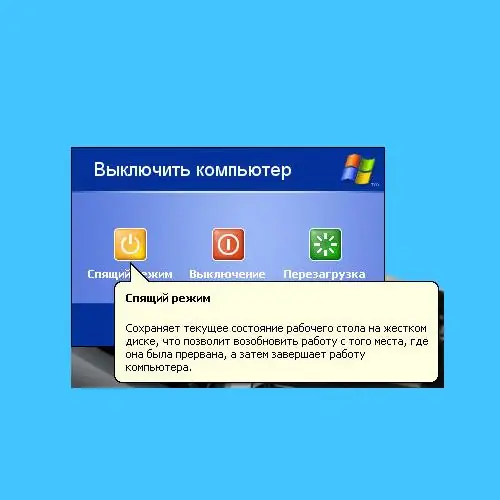
Instrukcje
Krok 1
Ale zanim zaczniemy mówić o ustawianiu hibernacji, musisz zrozumieć różnicę między hibernacją a trybem gotowości?Tryb gotowości przełącza komputer w tryb niskiego zużycia energii, co pozwala szybko wznowić sesję systemu Windows. Przycisk gotowości znajduje się w menu zamykania komputera, to znaczy lewym przyciskiem myszy kliknij Start> Zamknij> Stan wstrzymania. Po naciśnięciu tego przycisku komputer nie wyłączy się całkowicie, ale przejdzie w tryb gotowości, z którego można go szybko włączyć, poruszając myszą lub naciskając dowolny klawisz na klawiaturze.
Krok 2
Przechodząc w tryb czuwania, nie zapomnij dokonać niezbędnych zapisów w otwartych dokumentach i plikach, ponieważ Twoje dane mogą nie zostać zapisane podczas przerwy w dostawie prądu.
Krok 3
Po przejściu w tryb hibernacji komputer całkowicie się wyłącza, zapisując dane z pulpitu - otwieraj pliki, programy itp. do specjalnego pliku. Jest to wygodne, jeśli pilnie potrzebujesz wyłączyć komputer, a nie ma czasu na zapisywanie i zamykanie wszystkich okien.
Po włączeniu komputera z trybu uśpienia wszystkie programy i dokumenty, z którymi pracowałeś, będą otwarte. Zapisywanie danych nie jest konieczne, ponieważ po przejściu w stan hibernacji dane z pamięci głównej są zapisywane na dysku twardym.
Krok 4
Istnieją dwa sposoby włączenia hibernacji: Pierwszy i najszybszy: korzystając z wyżej wymienionej ścieżki, wywołaj menu wyłączania i naciśnij klawisz Shift. Następnie przycisk „Czuwanie” zmieni się na „Hibernacja”.
Krok 5
Druga metoda jest następująca: kliknij prawym przyciskiem myszy na pulpicie, wybierz Właściwości z menu kontekstowego. W menu, które się otworzy, wybierz zakładkę „Wygaszacz ekranu”, w niej przycisk „Zasilanie”. Na pierwszej otwartej zakładce „Plany zasilania” możesz ustawić przedział czasu, po którym tryb uśpienia zostanie aktywowany automatycznie. Możliwe są odstępy od 1 minuty do 6 godzin.
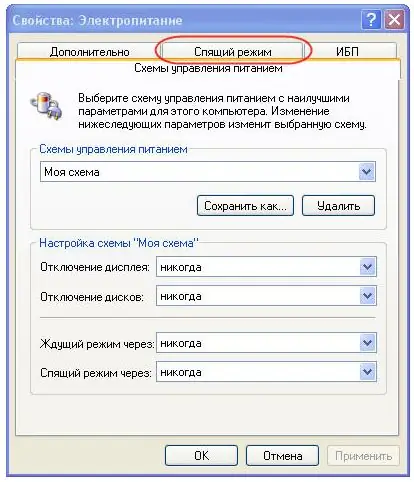
Krok 6
Również w tym menu znajduje się zakładka „Hibernacja”, przechodząc do której należy upewnić się, że pole wyboru jest ustawione na pozycję „Zezwalaj na korzystanie z hibernacji”. W takim przypadku należy zwrócić uwagę na ilość wolnego miejsca na dysku twardym i ile jest wymagane do hibernacji.






